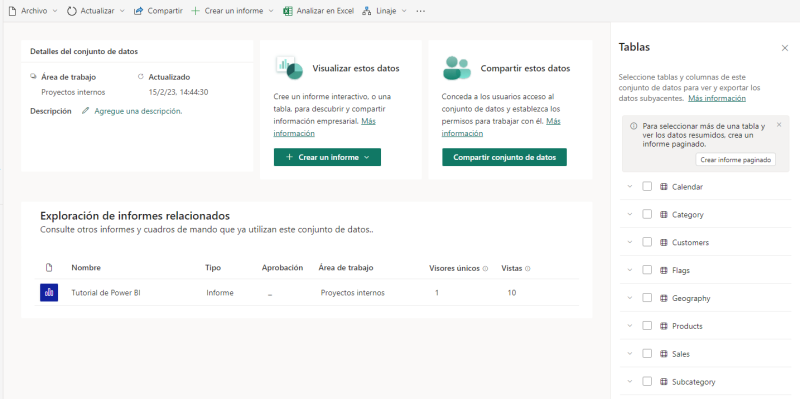Ya se ha comentado que, cuando publicamos un informe realizado en Power BI Desktop, se suben dos artefactos: el informe y el dataset (o conjunto de datos). Ambos reciben por defecto el mismo nombre (el nombre con el que hayamos guardado el fichero .pbix en Desktop). Así, por ejemplo, el informe que hemos realizado a lo largo del tutorial y que fue publicado en el área de trabajo Proyectos internos aparece con el siguiente aspecto:
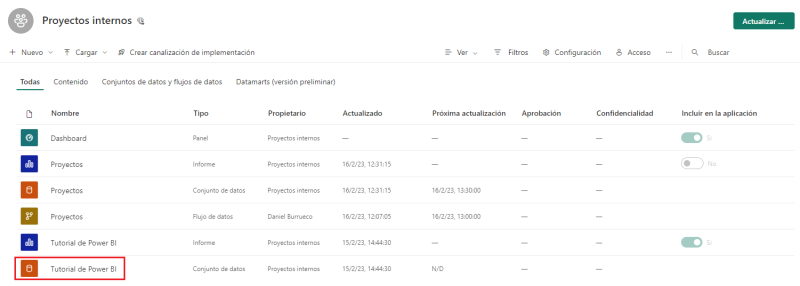
Como vemos en la imagen anterior, tanto el dataset como el informe han recibido el mismo nombre (“Tutorial de Power BI”).
En el área de trabajo se muestra información adicional sobre el dataset: cuándo fue actualizado, cuándo está prevista la siguiente actualización automática, etc.
Si movemos el cursor por encima del bloque correspondiente al dataset (no tiene por qué ser encima de su nombre) vemos aparecer tres iconos:

El primero de ellos fuerza una actualización del dataset (si es posible realizarla). El segundo nos permite programar actualizaciones automáticas y el tercero, con aspecto de tres puntos, nos da acceso a un listado de herramientas asociadas al dataset:
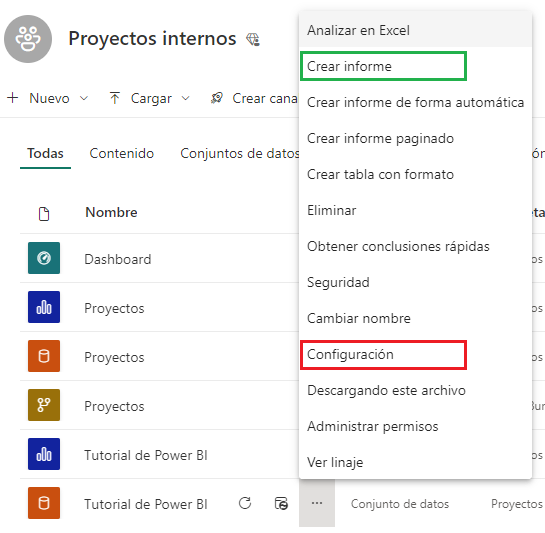
De éstas, probablemente la más importante sea Configuración, aunque vemos en la imagen anterior que también es posible crear un informe (en el Servicio Power BI) a partir del dataset (destacado en verde), así como crear un informe de forma automática (debajo de la opción anterior).
Un clic en el nombre del dataset nos lleva a otra pantalla con algunos detalles sobre el mismo, incluyendo información sobre los informes que se alimentan de él: